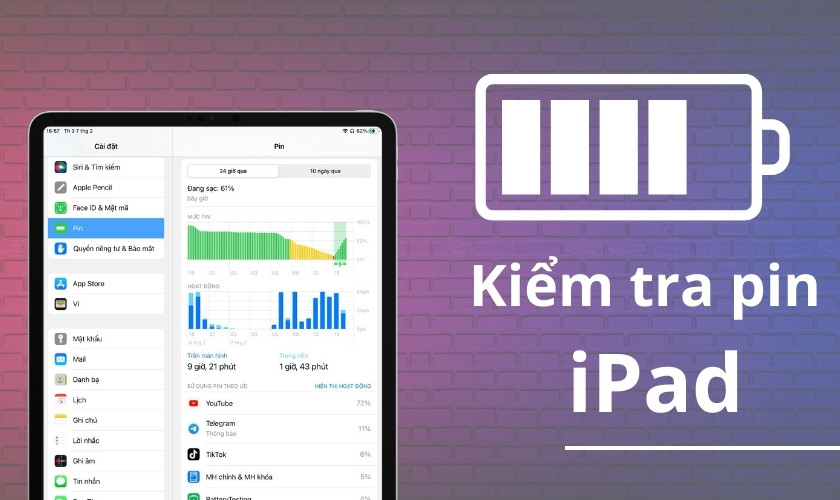Bạn đang tìm cách kiểm tra pin iPad cũ/mới ngay trên máy và những app kiểm tra chuyên dụng? Bạn vẫn chưa biết thao tác thực hiện như thế nào? Bài viết này sẽ tổng hợp cho các bạn cách kiểm tra pin iPad ngay. Cùng theo dõi nhé!
TÓM TẮT NỘI DUNG
Toggle1. Tại sao nên kiểm tra pin iPad?
Có thể nói pin chính là nguồn sống của các thiết bị điện tử. Với đại đa số người dùng, khi quyết định mua một sản phẩm nào đó, họ thường chú trọng đến thời lượng sử dụng của nó. Chính vì vậy, nên nhiều người muốn kiểm tra pin khi mua iPad mới và cũ. Hơn thế nữa, nếu tình trạng pin kém bạn phải liên tục cắm sạc khi sử dụng. Điều này cũng sẽ làm ảnh hưởng đến máy như: iPad nóng lên chảy keo màn hình, hệ thống quá tải vì nhiệt độ tăng…
Đối với những thiết bị mới, bạn nên kiểm tra tình trạng pin của máy để có thể xác định được thời gian sử dụng của máy được bao lâu? Có phù hợp với nhu cầu sử dụng của bạn hay chưa? Ngược lại, đối với những thiết bị cũ kiểm tra pin iPad để biết được tuổi thọ của pin. Xem có nên thay pin ipad hay chưa? Nguồn gốc xuất xứ của pin như thế nào. Tránh mua phải máy dởm.

Vì thế, có thể nói kiểm tra pin là điều cần thiết cho các iFan khi sử dụng iPad.
2. Khi nào nên kiểm tra và thay pin iPad?
Thực tế, tất cả những linh kiện điện tử đều có thời gian sử dụng hữu hạn, pin iPad cũng không ngoại lệ. iPad sau một thời gian sử dụng, tuổi thọ của pin cũng sẽ giảm xuống. Như đã nói ở trên, việc thời lượng pin giảm cũng sẽ ảnh hưởng ít nhiều đến iPad và hoạt động sử dụng của bạn.
Nếu bạn gặp phải những trường hợp sau đây, bạn nên kiểm tra lại và thay pin cho iPad của mình:
- Sạc pin nhanh đầy nhưng thời lượng sử dụng rất ngắn.
- Máy hiển thị pin ảo, pin tụt rất nhanh mặc dù không sử dụng nhiều.
- Máy bị giảm hiệu năng, liên tục bị giật lag khi sử dụng.
- iPad thường xuyên bị tắt nguồn đột ngột.
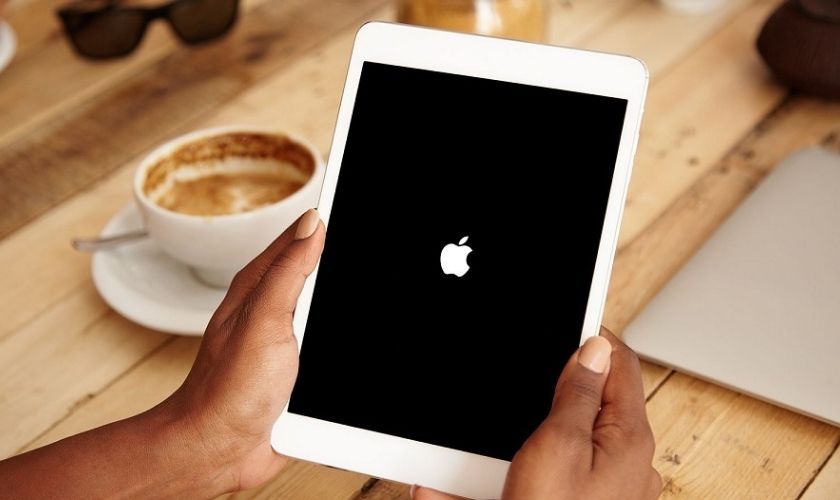
Để có thể xác định chính xác tình trạng pin iPad cũ và mới, bạn nên có cách kiểm tra khoa học hơn. Vậy bạn đã biết làm thế nào để kiểm tra pin iPad đúng cách chưa? Hãy cùng theo dõi nhé
3. Các cách kiểm tra pin iPad tại nhà
Có rất nhiều thủ thuật để bạn có thể dễ dàng kiểm tra được pin iPad của mình ngay tại nhà. Bạn có thể theo dõi hướng dẫn dưới đây:
3.1 Kiểm tra pin iPad cũ ngay trên máy
Nếu bạn muốn xem tình trạng pin trên iPad mà không cần thông qua bất kỳ ứng dụng nào. Bạn có thể tham khảo qua 2 cách làm sau đây nhé!
- Kiểm tra thông qua Cài đặt, cách thực hiện như sau:
Bước 1: Mở Cài đặt trên thiết bị iPad của bạn.
Bước 2: Chọn Pin để kiểm tra.
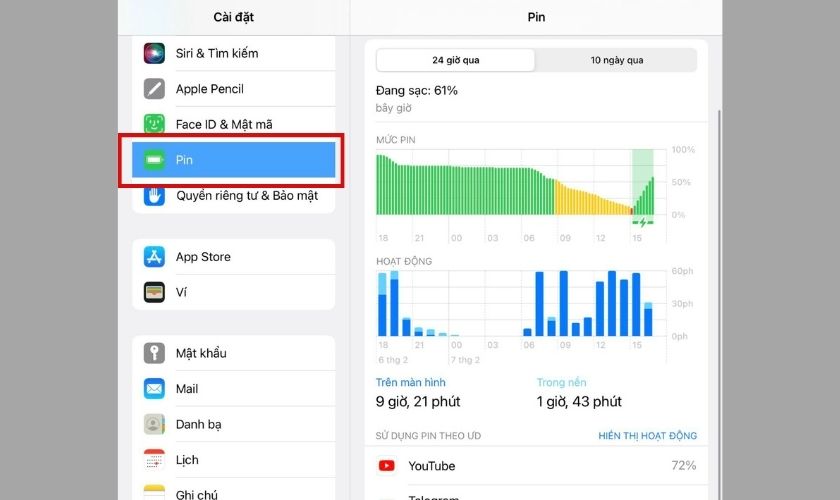
Tại đây bạn sẽ nhìn thấy một biểu đồ hiển thị tình trạng sử dụng pin của bạn trong vòng 24h và 10 ngày qua. Hơn thế nữa, bạn cũng có thể biết được tỷ lệ tiêu thụ điện năng cụ thể của từng ứng dụng trên iPad của bạn. Nhờ vào điều này bạn có thể biết được những ứng dụng nào không cần thiết đang chạy ngầm. Từ đó tắt chúng đi để tối ưu hóa thời lượng sử dụng pin trên thiết bị của bạn.
- Kiểm tra bằng công cụ Console trên Macbook, cách thực hiện:
Bước 1: Ấn tổ hợp phím Command + Space [Khoảng cách].
Bước 2: Nhập từ khóa Console và nhấn Enter để tìm kiếm.
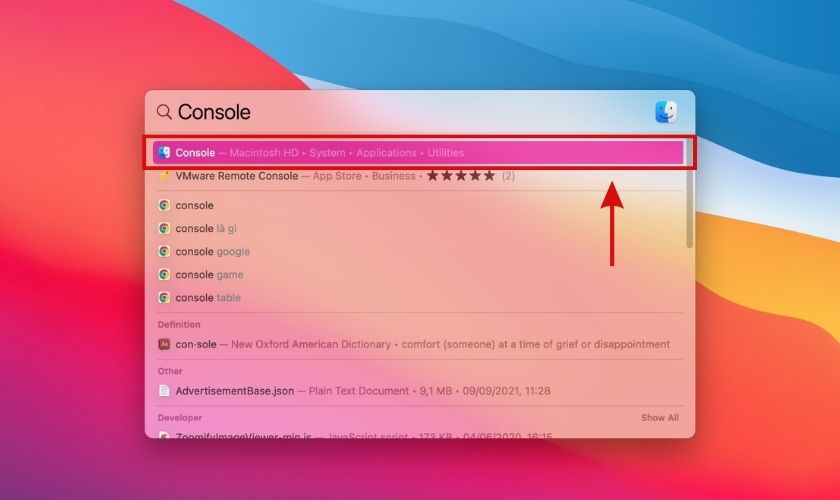
Bước 3: Sau khi mở Console bạn cần liên kết Mac với iPad với nhau.
Bước 4: Tại thanh tìm kiếm nhập Battery Health để kiểm tra.
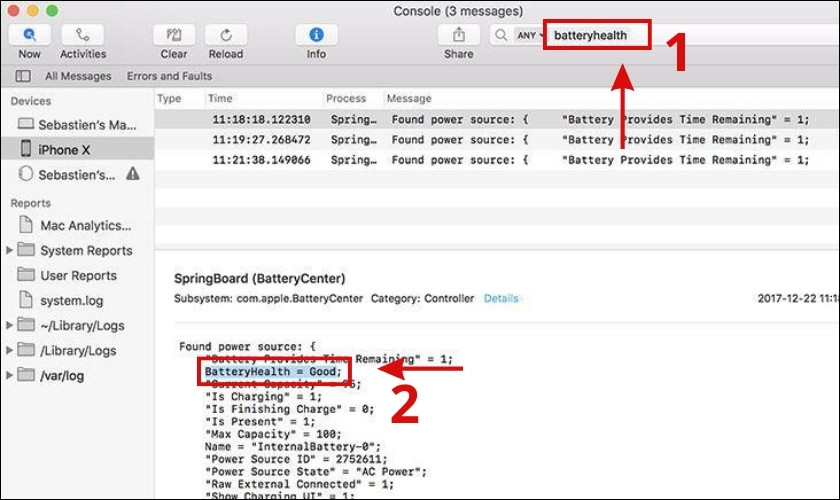
Tại đây, dựa vào dòng code “BatteryHealth” nếu để chữ “Good” nghĩa là pin của bạn đang ở tình trạng tốt.
3.2 Sử dụng App để kiểm tra pin iPad
Nếu bạn muốn xem chi tiết hơn về tình trạng pin trên máy của mình. Các bạn cũng có thể sử dụng các app trung gian để thực hiện việc kiểm tra pin trên iPad của mình.
- Ứng dụng Battery Testing – Trên iPad:
Link tải ứng dụng: https://apps.apple.com/vn/app/battery-testing/id887730232
Bước 1: Tải ứng dụng Battery Testing về iPad bằng App Store.
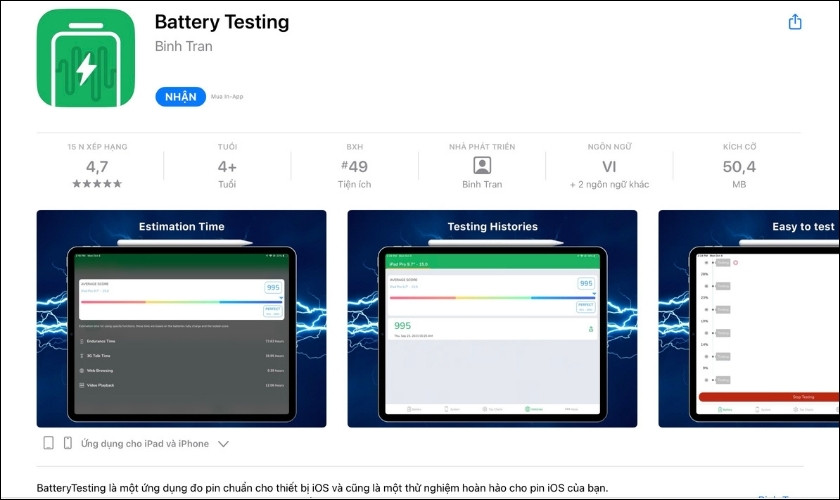
Bước 2: Mở ứng dụng, tại giao diện chính chọn Bắt đầu kiểm tra.
Bước 3: Chờ đợi cho đến khi tiến trình kiểm tra hoàn tất.
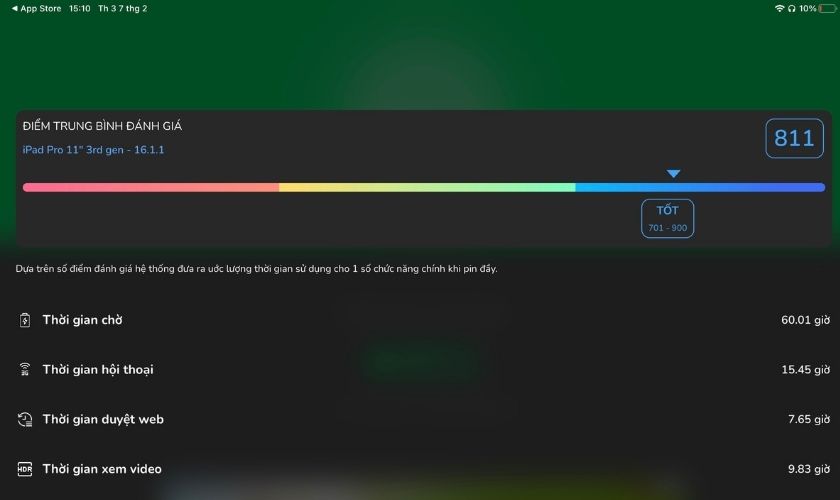
Sau đó bạn có thể biết được tình trạng pin hiện tại của máy như thế nào. Thông qua những thông số đã được thống kê và đánh giá ngay trên app.
- Sử dụng ứng dụng CoconutBattery – dành riêng cho Macbook:
Link tải ứng dụng: https://www.macupdate.com/app/mac/19085/coconutbattery
Bước 1: Tải app CoconutBattery để kiểm tra pin cho iPad của bạn. Sau đó kết nối iPad với Macbook của bạn.
Bước 2: Tại giao diện chính của ứng dụng có phần chính, nháy chọn iOS Device để có thể xem pin trên iPad.
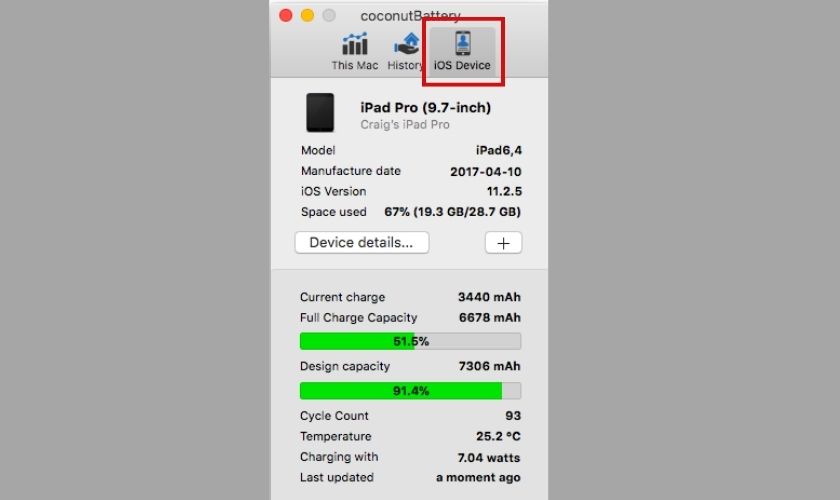
Tại đây ứng dụng sẽ hiển thị một số thông tin cơ bản về iPad cũng như các thông số về Pin trên thiết bị của bạn. Như là: Tên thiết bị, phiên bản iOS (iOS version), dung lượng máy (space used), dung lượng pin (Full charge Capacity), tình trạng pin (Cycle Count), nhiệt độ máy (Temperature)…
- Ứng dụng 3uTools – dành cho Window:
Bước 1: Tải ứng dụng 3uTools về máy tính Window của bạn. Kết nối iPad với máy tính thông qua cổng USB hoặc Type-C.
Bước 2: Xem tình trạng pin của máy ngay trên giao diện chính của ứng dụng.
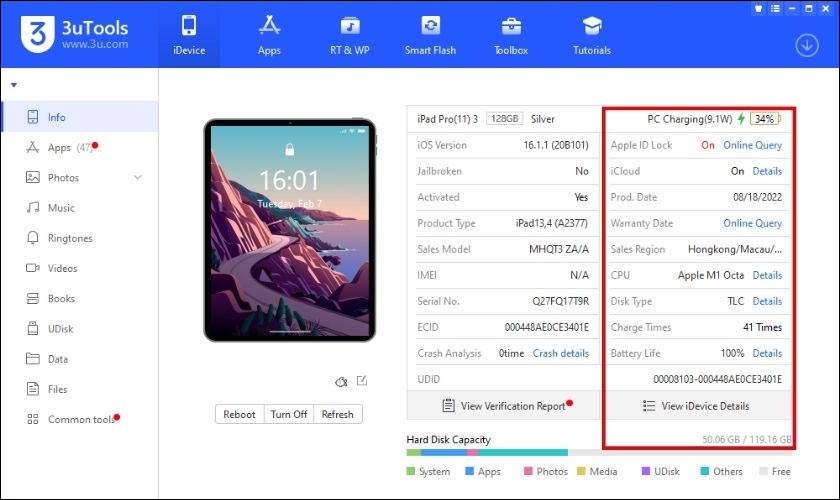
Một số thông tin hiểu thị trên 3uTools khi kiểm tra pin:
- Tình trạng iCloud (iCloud)
- Ngày bảo hành (Warranty Date)
- Khu vực phát hành (Sale Region)
- Dung lượng tối đa (Battery Life)
- Số lần sạc (Charge Times)…
Trên đây là tổng hợp 3 cách để kiểm tra tình trạng pin cho iPad cũ và mới. Bạn có thể chọn và áp dụng cách phù hợp với thiết bị của bạn nhất.
4. Cách để thời lượng sử dụng pin iPad lâu hơn
Dĩ nhiên khi sử dụng các thiết bị điện tử, ai cũng muốn máy có thời lượng pin sử dụng lâu hơn. Sau đây là tổng hợp các mẹo áp dụng để duy trì thời lượng sử dụng pin tốt hơn:
- Cập nhật phiên bản iOS mới nhất. Bởi những bản cập nhật mới sẽ khắc phục được những lỗi cũ. Đây cũng là một cách nên áp dụng để tối ưu thời lượng pin.
- Khởi động lại iPad. Hành động này có thể giúp máy tự tắt đi những tác vụ không cần thiết trên máy.
- Kéo dài thời gian sử dụng pin bằng cách giảm độ sáng màn hình. Bạn có thể bật chế độ tự điều chỉnh độ sáng màn hình theo môi trường để tối ưu.
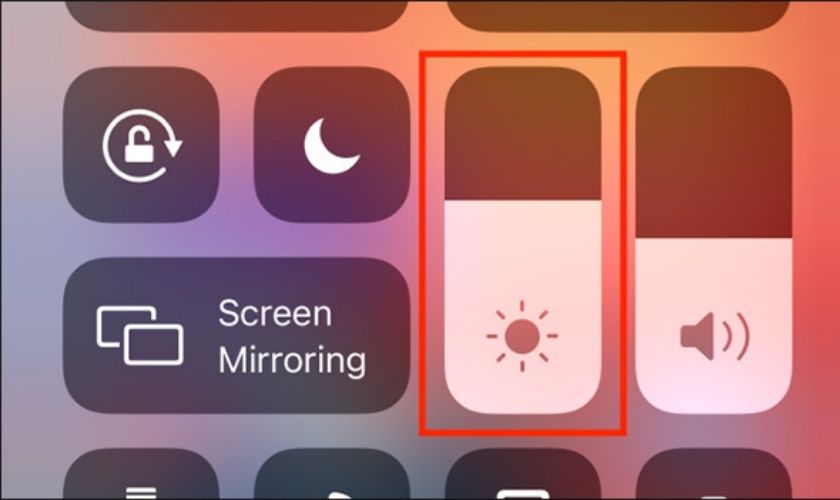
- Tắt bớt các ứng dụng không cần thiết đang chạy ngầm.
- Tắt wifi, 4G, Bluetooth, Airdrop khi không cần thiết sử dụng.
5. Mẹo hay để hạn chế tình trạng chai pin trên iPad
Như đã đề cập ở trên, pin iPad sau một thời gian sử dụng vẫn sẽ bị xuống cấp. Mặc dù không thể cải thiện pin trở về trạng thái như mới. Nhưng bạn có thể áp dụng các mẹo sau đây để hạn chế chai pin cho iPad của mình:
- Thường xuyên kiểm tra pin iPad để kịp thời khắc phục các tác hại.
- Sử dụng dây sạc chính hãng Apple để tăng độ tương thích cho máy.
- Khi máy báo Pin yếu (20%) nên cắm sạc ngay, không nên để đến khi máy cạn pin.
- Tránh tình trạng iPad bị sập nguồn.
- Bật chế độ nguồn điện thấp.
- Để ý thời gian sạc iPad, nên cắm sạc khi máy báo pin yếu và ngắt nguồn khi iPad đã sạc hơn 80%. Không nên để sạc iPad qua đêm điều này sẽ làm giảm tuổi thọ của pin.
- Chú ý nhiệt độ tăng khi máy đang sạc. Nếu thấy máy nóng bất thường có thể ngắt nguồn và tháo bỏ ốp lưng.
- Hạn chế vừa sử dụng vừa sạc iPad.
Để tăng thời gian sử dụng iPad, thì việc kiểm tra tình trạng pin thường xuyên là điều cần thiết. Từ đó, bạn có thể kịp thời khắc phục các lỗi hạn chế làm giảm tuổi thọ pin trên máy của bạn. Hi vọng các bạn sẽ áp dụng thành công các cách kiểm tra trên. Hãy chia sẽ bài viết đến mọi người nhé!
Xem thêm các bài viết mới mỗi ngày tại chuyên mục Tin tức